Уровень сложностиПростой
Время на прочтение5 мин
Количество просмотров31K
Не так давно я написал заметку, где дал исторический очерк жизненного цикла Windows 10, рассказал о том, когда выходили разные версии (а их было как минимум 14) и до какой даты осуществляется обновление. Там же я давал рекомендации тем, кто не собирается переходить на Windows 11, как им получать обновления на свою Windows 10 еще более семи лет, до 13.01.2032.
Сегодня у меня задача понятным языком рассказать вам о Windows 11. Всегда непросто описывать современные системы и их текущие версии, — во-первых они слишком быстро меняются, обновляются, устаревают, а, во-вторых, просто накоплено не так много исторических знаний и опыта, что делает суждения более поверхностными и спорными. Для начала я расскажу о глобальных версиях Windows 11, — их всего 4 (в трех ветвях обслуживания). Потом остановлюсь на том, что такое «Моменты» в терминологии Microsoft, когда эти моменты наступали для Windows 11 и что они приносили. Далее я еще усложню рассказ тем, что раскрою секрет Полишинеля, — Microsoft вводит новый функционал не только в новых версиях ОС, не только некими специальными пакетами «моментами», но и простыми кумулятивными обновлениями. Расскажу о том, какие веховые обновления приносили нововведения в ОС (очевидно, что все последующие включают в себя все предшествующее). Ну и чтобы сделать заметку окончательно нечитаемой для рядового пользователя, но, чтобы энтузиасты как раз таки дочитали ее до конца, расскажу, как задействовать новый функционал в Windows 10 и Windows 11, который Microsoft еще автоматом не сделал общедоступным. И что самое важное, расскажу, как отключить новый функционал, если вы предпочитаете классическую реализацию (если такая бинарно еще сохранилась в ОС). Ну что, поехали?

Первая финальная сборка Windows 11 21H2 (здесь и далее ссылки на ресурс с описанием нововведений в версиях, моментах и сборках) номером 10.0.22000.51 ветви обслуживания co_release (Cobalt) была собрана 28.06.2021, официально стала доступна 04.10.2021. Версии Home и Pro вышли из официального цикла поддержки 10.10.2023, Enterprise и Education поддерживаются до 08.10.2024. То есть пока обновления выходят, но счет идёт на месяцы, пора переходить на более новую версию, благо — это бесплатно и легко выполнимо, — как через Windows Update, так и установкой поверх новой версии того же языка и издания, — приложения, файлы и активация сохранятся (если вы используете KMS активатор, потребуется повторно им воспользоваться). Почитать о том, что нового было в первой версии Windows 11 в сравнении с Windows 10 можно кроме ссылки выше, еще тут (на английском).
Windows 11 21H2 продолжает получать обновления до сих пор (для корпоративных и образовательных изданий, как я писал выше). За прошедшие три года было выпущено более сотни кумулятивных обновлений, большая часть из которых, как это всегда водилось, исправляли найденные ошибки и уязвимости, но некоторые из них также приносили новый функционал. На сегодня известны 14 сборок, которые Microsoft называет «Feature update» для Windows 11 21H2 (я их называю веховыми сборками). Эти сборки приносили те или иные дополнения в функционал. Заниматься перечислением их я здесь не буду, заинтересовавшиеся могут посмотреть страницу со всеми веховыми сборками Windows 11 21H2, где для каждой дан список нововведений. Очевидно, что так как обновления кумулятивны, установка последнего, в том числе более нового, чем отображенного на странице, даст вам весь функционал предыдущих.
Windows 11 2022 Update, она же Windows 11 22H2, ветки обслуживания ni_release (Nickel) впервые была представлена сборкой 10.0.22621.1 от 11.05.2022. Было выпущено почти две сотни обновлений, система поддерживается до сих пор: домашние версии до 08.10.2024, корпоративные до 14.10.2025. Список нововведений велик. Кроме функционала проведена серьезная работа над ошибками в интерфейсе, — те, кто плевались на интерфейс первой Windows 11 более снисходительны к последующим (причем сейчас речь скорее именно об упрощении излишне сложного оригинального Windows 11 каждой следующей версией).
Как и в случае Windows 10 на базе ядра Vibranium, и сборки 10.0.19041, которая пакетами обновлений плавно перетекала в 10.0.19042, 10.0.19043, 10.0.19044 и 10.0.19045, версия на базе ядра Nickel также развивалась с 10.0.22621 до бета канала 10.0.22622, затем ежегодным обновлением до версии 23H2 (о ней чуть позже) 10.0.22631 и ее бета канала 10.0.22635.
За два года вышло 12 веховых обновлений (список и нововведения смотри тут) из которых 5 были названы «моментами». Тут остановимся чуть подробнее, коротким списком:
|
Тип обновления |
Номер сборки |
Дата сборки |
|---|---|---|
|
Windows 11 2022 Update |
22621.382 |
20.09.2022 |
|
Windows 11 2022 Update Moment 1 |
22621.675 |
18.10.2022 |
|
Windows 11 2022 Update |
22621.900 |
29.11.2022 |
|
Windows 11 2022 Update Moment 2 |
22621.1344 |
28.02.2023 |
|
Windows 11 2022 Update |
22621.1485 |
28.03.2023 |
|
Windows 11 2022 Update |
22621.1635 |
25.04.2023 |
|
Windows 11 2022 Update Moment 3 |
22621.1928 |
27.06.2023 |
|
Windows 11 2022 Update Moment 4 |
22621.2361 |
22.09.2023 |
|
Windows 11 2022 Update |
22621.2792 |
04.12.2023 |
|
Windows 11 2022 Update |
22621.3235 |
29.02.2023 |
|
Windows 11 2022 Update Moment 5 |
22621.3374 |
26.03.2024 |
|
Windows 11 2022 Update |
22621.3668 |
17.05.2024 |
Те веховые обновления, которые названы «Моментами» имеют в себе больше нововведений, и эти нововведения могут включаться или выключаться (совсем не очевидным образом). Например, начиная с «Момента 1» в Проводнике появилась возможность использовать вкладки – но это не означает, что они сразу у всех появились! В «Моменте 3» появилась поддержка USB 4.0, в «Моменте 4» появился Copilot.
25.05.2023 выходит сборка 22621.1825, которая, если дополнительно установить KB5027397: обновление компонентов до Windows 11 версии 23H2 с помощью пакета включения обновляет систему до Windows 11 2023 Update, она же Windows 11 23H2 (Nickel R2) со сборкой 22631.1825.
Для Windows 11 23H2 на сегодня выходило пять веховых сборки, четыре из пяти являлись также веховыми для 22H2 и один «Момента», также общий с 22H2:
|
Тип обновления |
Номер сборки |
Дата сборки |
|---|---|---|
|
Windows 11 2022 Update |
22621.382 |
20.09.2022 |
|
Windows 11 2023 Update |
22631.2506 |
31.10.2023 |
|
Windows 11 2023 Update |
22631.2792 |
04.12.2023 |
|
Windows 11 2023 Update |
22631.3235 |
29.02.2023 |
|
Windows 11 2023 Update Moment 5 |
22631.3374 |
26.03.2024 |
|
Windows 11 2023 Update Release Preview |
22631.3668 |
17.05.2024 |
Тут обращу внимание, что, например, сборка 22631.3668 является Release Preview для 23H2, но то же самое кумулятивное обновление 22621.3668 для 22H2 является поддерживаемым. С тех пор выходило уже множество сборок обновлений, 22631.3810 включает в себя все возможности и является поддерживаемым.
Наконец, недавно была представлена Windows 11 2024 Update, она же Windows 11 24H2 ветви обслуживания Germanium (ge_release). Первая сборка 10.0.26100.1 была собрана 03.04.2024. Добавлено много нового. Встроенный архиватор, наконец, понимает 7Zip, TAR, RAR, добавлена поддержка WiFi 7, Bluetooth LE Audio, масса нововведений в сценариях работы файлового сервера (и клиента SMB), подробнее по ссылке. Желающим получать свежие сборки следует единожды установить обновление ветви 10.0.26120.х (они есть с теми же номерами, что и 10.0.26100.х), и далее получать больше включенных возможностей. Впервые вместе с обычными изданиями Windows 11 доступно и LTSC, что означает, что для Windows 11 24H2 обновления будут выходить 10 лет. Тем кто любит менять ОС редко, но метко, это отличный знак. Тут неплохой обзор на русском.
В завершение теоретической заметки о версиях и сборках я добавлю техническую изюминку. Вы наверняка знаете, что часть функционала в ОС добавляется заранее, но активируется позже после тестирования ограниченным списком специальных тестеров. Существует утилита ViVeTool, и её графическая версия ViVeTool-GUI, которые могут показать вам большое количество возможностей ОС, которые вы можете включить (если они отключены) или выключить (если вам данное нововведение не нравится). Бывает, что Microsoft какое-то нововведение на время уберет обновлением, — обычно просто «спрячет» и включить можно через ViVeTool. Работает с Windows 10 и Windows 11. Перед применением делайте резервную копию настроек!
Например, вы можете отключить навязчивую строку поиска, выключить вкладки в Проводнике, вернуть возможности записи истории событий скриншотами для Copilot и многое другое.

Это тема отдельной статьи, — и, наверное, не моей. В YouTube есть неплохие ролики про ViVeTool, любознательный найдёт. Удачи!
Оригинальные образы Windows 10 и 11 или «сборки, шпионящие за вами и собирающие данные для ботнета»

Введение:
Шпионы — они повсюду. Ботнет идет за Вами по пятам. Каждый второй мошенник спит и видит как украсть Ваши данные и использовать их в своих интересах. Скорее всего это Пентагон. А может быть и англосаксы. Но это не важно.
И такие фразы я Вижу каждый раз, когда очередной «умник» пытается отговорить от использования той или иной сборки. Странно, но уже лет 20, а может и больше, пользуюсь кастомными сборками и никогда не возникало проблем. И о чудо, не пользуюсь антивирусами. Разве что периодически раз в год ставлю на проверку все накопители. Но никогда ничего не нахожу. Странно, правда? Среди пользователей достаточно продвинутых ребят, которые сами могут отслеживать телеметрию и любые запросы после установки сборок от народных умельцев. И наверняка бы форумы горели от количества комментариев на эту тему. Но почему-то этого не происходит. А если и происходит, то в 99% случаев по вине пользователя, который имеет привычку лазить туда, куда не надо, ставить всякий шлак и жаловаться направо и налево.

Таких «одарённых» я смело проигнорирую, как и сторонников LTSC и LTSB, IoT и тд. Особенно в плане игровой производительности, так как разницы там почти нет. Этот материал посвящен тем, кому нужна актуальная версия той или иной операционки со свежими обновлениями для работы и игр. В первую очередь конечно же — стабильная работа, максимальная отзывчивость и совместимость, адекватная работа на старых системах.
Отдельно стоит упомянуть порядочность «некоторых персонажей», которые сетуют на пиратские ресурсы, особенно в это неспокойное время. При этом постоянно пиратят игры, фильмы и тд. Стоит сказать, что практически любая кастомная сборка активируется лицензионным ключом, который вы приобрели. И в этом случае ваша совесть будет чиста.
Официальная Windows 10 и Windows 11

Что ж, если Вы повелись на громкие крики «меньшинств и параноиков» или у Вас рабочее оборудование от компании — милости прошу, скачиваем официальные образы с сайта мелкомягких:
https://www.microsoft.com/ru-ru/software-download/windows10 — скачать Windows 10
https://www.microsoft.com/ru-ru/software-download/windows11 — скачать Windows 11
И давайте вкратце разберемся какие плюсы и минусы вы получаете в этом случае.
Плюсы:
- стабильная работа (под вопросом, когда в системе уже предустановлено огромное количество хлама)
- защищенность данных (спорный плюс, так как телеметрия и слежение работает на полную)
- бесплатная поддержка пользователей (для корпоративного сегмента да, для остальных бесполезно)
- возможность бесплатно обновить ОС (кастомы давно можно обновлять без проблем)
- чистая совесть (если у вас есть лиц. ключ, то совесть беспокоить не будет и при установке сборки)
Минусы:
- слежение и телеметрия
- большой и постоянно разрастающийся размер операционки
- навязчивые и не всегда хорошо работающие обновления, которые периодически что-то ломают
- большое количество ненужного и порой неотключаемого хлама
- спорная производительность с большим количеством хлама и тоннами лишних процессов в ОЗУ
Кастомные и авторские сборки
В данном случае вы должны быть осторожными, так как не все сборки одинаково полезны. Благо мне удалось на протяжении долгого времени попользоваться различными вариантами и довольно продолжительное время. Использовались как на слабеньком ноуте с i5-6300u, так и на моих многочисленных пекарнях с постоянной сменой железа, в виртуальной машине и тд. На данный момент использую i5 13500, 32Gb озу и 6700XT.
Список будет субъективным и отражает только мою точку зрения. Содержание будет основано только на тех вариантах, которые показывали беспроблемную работу с большим количеством софта для работы, играми и тд. Плюс к этому будут добавлены варианты, которые поддерживают включение установки обновлений, установку стандартного Microsoft Store без лишних проблем. Также давайте разберемся с плюсами и минусами таких решений:
Плюсы:
- стабильная работа (и да, это действительно то, что вы получаете по итогу)
- защищенность данных (отключена телеметрия и слежение, отправка данных)
- обновления как вручную, так и автоматически (вопреки многим мнениям тех, кто не разобрался в вопросе — обновления успешно устанавливаются парой кликов в удобное вам время, а не по принуждению)
- скорость работы (за счет высвобождения ресурсов есть возможно ставить сборки на более слабые системы, отключены Meltdown и Spectre, отключены ненужные сервисы и тд)
- кастомизация (на свой вкус вы можете менять большое количество параметров, которые недоступны в стоке)
- бесплатно (момент спорный, с учетом того, что ключи сейчас стоят сущие копейки)
Минусы:
- отсутствие поддержки в некоторых случаях (автор сборки может прекратить работу над постоянным обновлением)
- безопасность (требуется тщательно выбирать ресурсы, откуда стоит качать сборку. В идеале — напрямую от автора)
- не все сборки могут подойти под ваши задачи
Какие сборки достойны внимания:

1. Windows 10/11 Pro by SLMP (DISM)
Мой новый фаворит, который задержится как основная система надолго. Описание исчерпывающе — образ созданный на основе открытого (на GitHub) ответвления проекта SLMP: Windows 10/11 DISM Scripts. Оптимизация образа путем удаления предустановленных пакетов программ-мусора, отключение задач обновления, отключение Защитника и другие мелкие изменения. Все это производится стандартными средствами (командами DISM, запросами CMD и изменением ключей реестра). Цель — получить естественным путем (без вмешательства в системные файлы) максимально стандартный, чистый образ с отключенными ненужными элементами. Отключенными самыми эффективными, безопасными и простыми способами, без внесения кучи бездумных и ненужных правок. Соответственно таким образом Вы не нарушаете никаких требований и правил Microsoft. Более подробно сборку я описывал здесь — ТЫК. Версии актуальные, с последними обновлениями. Читаете и вкуриваете FAQ. Установка очень простая — заливка на флешку с помощью UltraISO или Rufus. Или банально установка через консоль.
Windows 10 SLMP — ТЫК
Windows 11 SLMP — ТЫК
2. Windows 10/11 Compact&Full by Flibustier
К сожалению Flibustier приостановил подержку своих сборок по личным причинам. Однако для тех, кому нужно максимально вычищенная сборка, пускай и не самой актуальной версии — можно смело использовать. Оптимизация здесь более агрессивная, как и количество выпиленных приложений и служб, но опять таки, никаких проблем с большим количеством софта и игр ни разу не возникало. Сборками этого автора я как раз и пользовался больше всего по времени, постоянно обновляя и использую разные редакции — и Compact и Full. Для тех, кто хочет обновляться накопительными пакетами — ставить только Full сборку, так как в Compact сервис выпилен наглухо. Сборки очень хорошо себя чувствуют даже на древних компах и ноутах. Установка аналогична первому варианту, однако отключать интернет необязательно.
Windows 10 21H1 Compact & FULL — ТЫК
Windows 11 21H1 Compact & FULL — ТЫК
3. Windows 10/11 Pro, LTSC by OneSmile
Не менее интересные сборки, частично обработанные тем же DISM scripts с немного другим списком твиков. Постоянно обновляется и совершенствуется. Данные сборки также протестированы на большом количестве устройств, но не такие легковесные как первые два варианта, просто было отключено не так много. Для слабых систем подходит, но уже с оговорками. Алгоритм установки такой же, как и везде. Для особо вопрошающих добавил ссылку и на LTSC. Однако разницы вы практически не заметите.
Windows 10 22H2 OneSmile — ТЫК
Windows 11 22H2 OneSmile — ТЫК
Windows 10 Enterprise LTSC — ТЫК
Просто хорошие альтернативы, правда не так «вылизаны до блеска» как первые 3 варианта: GX (от vertooal), Eagle123 (от Eagle123), SanLex
На какие сборки и от каких авторов обращать внимание не стоит:

В данном случае мое мнение может быть предвзятым, однако в том или ином случае на сборках некоторых авторов наблюдались проблемы с софтом, некотрыми играми, синими экранами и тд. Часть авторов умудряются выпилить столько нужного и ненужного, что приходится решать проблемы через костыли или просто сносить систему. Кроме того, Вы должны помнить, что немалая часть ребят клепает сборки чисто под свои хотелки и то, что может быть Вам нужно, может быть выпилено с корнями без возможности на восстановление. И прирост производительности при этом не более десятых процента и весьма сомнителен.
Сборки следующих авторов рекомендую обходить стороной — Zosma (слишком много выпилено, краши, несовместимость с софтом), ivandubskoj (проблемы как и у первого автора), Lite версии by Den (много выпилено), BoJlIIIebnik (достаточно свежие сборки, но уже со старта есть проблемы как с дровами, так и с софтом), OvGorskiy (редкие обновления, минимальные изменения. А вот WPI от него сделаны на совесть).
На что-то другое от малоизвестных авторов, которые выпускают супергеймерские сборки и прочее — также внимания обращать не стоит. Поберегите нервы и время.
А как же антивирусы, пентагон и иллюминаты:

Стоит затронуть тот момент, какое количество информации отсылает лицензионная Windows с огромным количеством хлама. Пускай вас это не волнует, ладно. Что по поводу антивирусов, брандмауэра и тд? Никаких вопросов — ставите любой антивирус на любую сборку или используете встроенный, который в упомянутых легко включить, а зачастую он не отключен. Боитесь за сохранность своих данных — можете тогда поразмыслить, где можно ломануть и воспользоваться бэкдорами проще? На системе с большим количеством активного хлама или на оптимизированной сборке. Ответ, думаю очевиден. Ваш смартфон имеет доступ к намного большему количеству чувствительной информации и вы даже не представляете сколько сервисов следит за вами не только на устройствах, но и на улице, на работе. Везде. Советую не быть параноиком, а просто использовать устройства по назначению и спокойно спать по ночам. Иначе до Chimbal вам недалеко останется.
Выбор сборки или офф. образа — ваш личный выбор.
Параноикам и выжиматорам FPS посвящается — https://overclockers.ru/blog/PavelHard/show/67318/kakuju-redakciju-windows-10-vybrat-ltsc-vs-pro-v-igrah-i-benchmarkah
Спасибо за внимание!
Другие полезные материалы на тему железа и не только
Telegram-канал @overclockers_news — теперь в новом формате. Подписывайся, чтобы быть в курсе всех новостей!
Привет, друзья. В этой публикации поговорим о выпусках Windows 11 – её редакциях и выпусках, у которых разный системный функционал, разное целевое назначение и пользовательские аудитории, разные политики жизненного цикла. И у которых, соответственно, разные стоимости лицензии. Костяк выпусков Windows 11 унаследовала от Windows 10 – это редакции Home, Pro, Pro for Workstations, Education, Enterprise, а также выпуски Pro Education, Enterprise for Virtual Desktops и loT Enterprise. Помимо этого, у новой операционной системы появился ещё один выпуск – специальный выпуск облачной операционной системы Windows 11 Cloud (SE). Также Windows 11 стала первой операционной системой от Microsoft, которая поставляется без 32-битных дистрибутивов. Давайте обо всём этом подробнее.
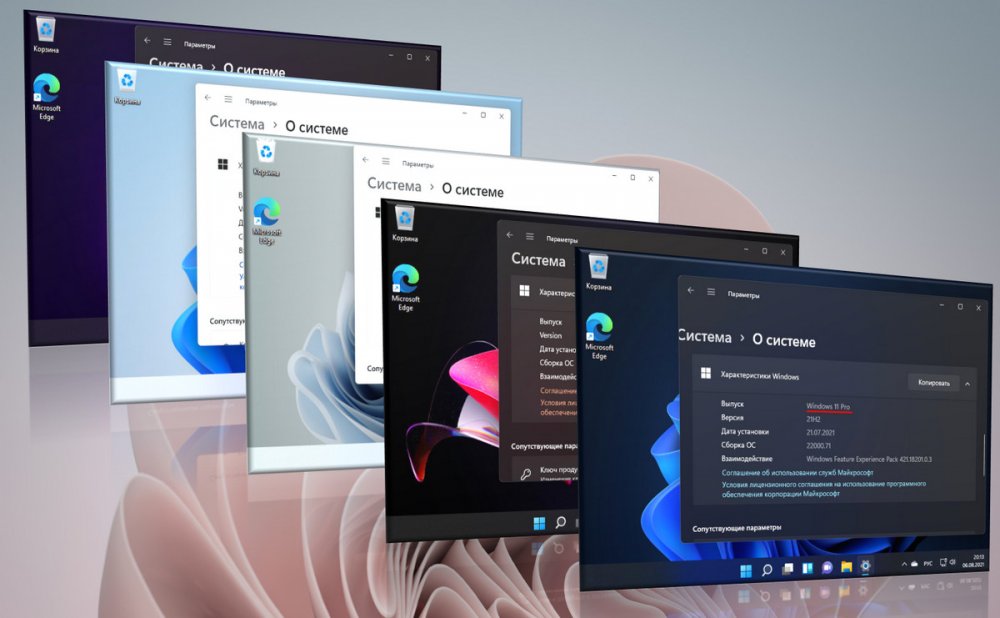
Все выпуски Windows 11 поставляются только в 64-битных дистрибутивах. Windows 10 стала последней включительно операционной системой с поддержкой дистрибутивов 32-битной разрядности. При создании Windows 11 Microsoft решила поставить жирную точку на устаревшей процессорной архитектуре х86 и не отвлекаться более на создание 32-разрядных выпусков операционной системы, которые принципиально необходимы только для редких сильно устаревших компьютерных устройств. Не то что с сильно устаревшими компьютерами, даже с относительно старыми новая операционная система не дружит в принципе. В число компьютеров, соответствующих официальным системным требованиям Windows 11, попадают выпущенные не ранее 2017 года. У Windows 11 минимальный порог оперативной памяти — 4 Гб, а на таких устройствах необходима только 64-битная операционная система.
Друзья, все какие существуют на данные момент выпуски инсайдерской Windows 11 (кроме редакции Home) можно увидеть в дистрибутиве операционной системы при скачивании его с сайта платформы обновлений Windows Unified Update Platform.
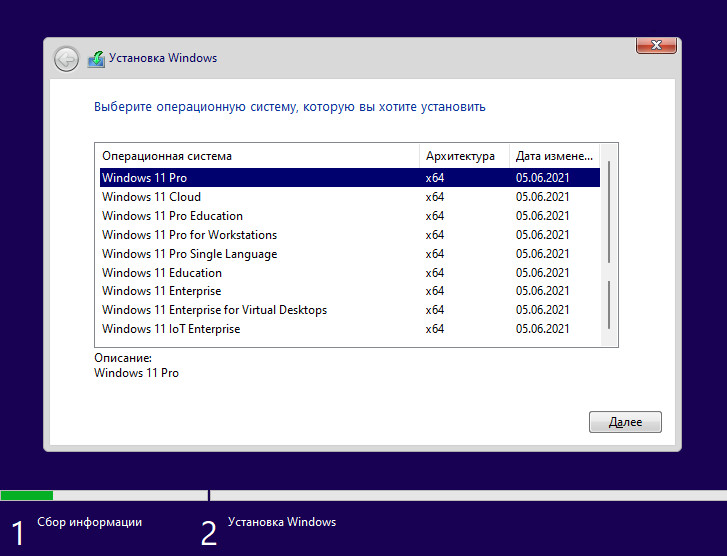
Microsoft же пока что не даёт информации по выпускам новой системы, да у неё наверняка точной этой информации пока что и нет. Всё, так сказать, в процессе активного созидания, а, соответственно, подвержено доработкам и изменениям. В полном же дистрибутиве инсайдерской Windows 11 у нас будут те же редакции, что есть у Windows 10 — Home, Pro, Pro for Workstations, Education, Enterprise, а также выпуски Pro Education, Enterprise for Virtual Desktops и loT Enterprise, и ещё новый выпуск, специальный выпуск облачной Windows 11 Cloud (SE). Ну и давайте кратко о сути каждого из выпусков.
Home – редакция «Домашняя» с базовым функционалом Windows 11. В ней нет доступа к групповым политикам (но это можно исправить), нет BitLocker, гипервизора Hyper-V, средства удалённого подключения по протоколу RDP, возможности подключения к Azure AD и т.п. У Windows 11, как и Windows 10, жизненный цикл с современными политиками Microsoft, т.е. модель поставки операционной системы «Windows как сервис». И это значит, что Windows 11 также будет функционально обновляться наряду с массовым использованием, только с разницей в том, что у неё будет годовой канал поставки обновлений, а не полугодовой, как у Windows 10. И вот у редакции Home не будет возможности отказаться от обновления по истечении срока поддержки текущей версии, тогда как у других редакций такая возможность будет. Срок поддержки каждой версии Windows 11 для редакции Home – 2 года. Ещё редакция Home ограничена в использовании локальных пользовательских учётных записей Windows 11, в этой редакции нужно использовать только аккаунт Microsoft. Причём без него невозможно даже установить операционную систему, для установки Windows 11 Home обязательно нужен Интернет и подключение к аккаунту Microsoft.
Pro – редакция «Профессиональная» с эталонным комплектом функционала Windows 11, т.е. с оптимальной подборкой возможностей операционной системы. Включает отсутствующие в редакции Home системные компоненты. В процессе установки позволяет создать в параметрах входа локальную учётную запись. Срок поддержки каждой версии Windows 11 для редакции Pro – 2 года.
Pro for Workstations – редакция «Профессиональная для рабочих станций», являет собой оптимизированную под использование на серверах и рабочих станциях редакцию Pro Windows 11. Поставляется с активным режимом электропитания «Максимальная производительность». Позволяет использовать на обычных разделах диска файловую систему ReFS, тогда как в Pro и Home это доступно исключительно для функции дисковых пространств (штатный программный RAID). Предусматривает функцию SMB Direct, это поддержка сетевых адаптеров RDMA (с удаленным прямым доступом к оперативной памяти). Работает с энергонезависимыми модулями оперативной памяти NVDIMM-N. Срок поддержки каждой версии Windows 11 для редакции Pro for Workstations – 2 года.

Enterprise – редакция «Корпоративная», ориентированная на корпоративный сектор, т.е. на организации и предприятия. Поверх возможностей редакции Pro имеет функции усиленной безопасности для защиты корпоративных данных. Позволяет использовать файловую систему ReFS на обычных разделах диска. Имеет функцию аналитики компьютеров – облачную службу предоставления данных о работоспособности корпоративных компьютерных устройств и готовности к обновлению операционной системы. Имеет функцию Microsoft Application Virtualization, это виртуализация и потоковая передача софта от Microsoft. В процессе установки Windows 11 Enterprise с включённым Интернетом в параметрах входа нельзя создать локальную учётную запись, для этого необходимо Интернет отключить. Срок поддержки каждой версии Windows 11 для редакции Enterprise – 3 года.
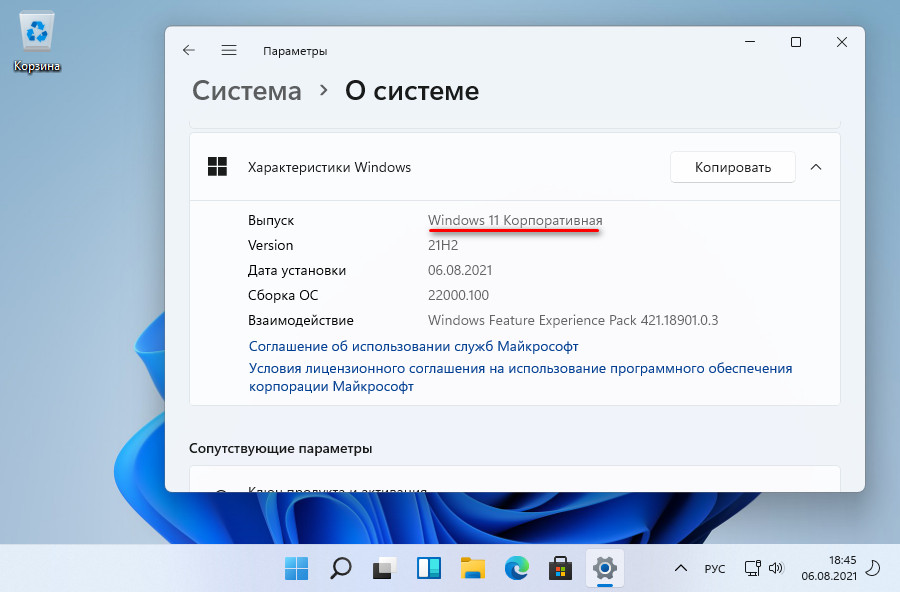
Вот это, друзья, 4 основные редакции Windows 11, которые отличаются разной поставкой функционала. Более подробно об их отличиях можете почитать в сравнении выпусков Windows 10 на сайте Microsoft. Повторюсь, Windows 11 унаследовала выпуски от Windows 10, потому суть в плане функционала редакций будет той же.
Education – редакция «Образовательная», являет собой редакцию Enterprise с её функционалом, но с возможностью удаления голосового ассистента Cortana. Главное же отличие заключается только в целевом использовании операционной системы и стоимости лицензии. Со времён Windows 10 редакция Education предназначается только для образовательных учреждений и поставляется по льготной цене. Официально приобрести редакцию Education могут ПТУ, ВУЗы, музеи, библиотеки, различные благотворительные организации как юридические лица, а также лично для себя преподаватели и студенты, обучающиеся на стационаре. Срок поддержки каждой версии Windows 11 для редакции Education – 3 года.
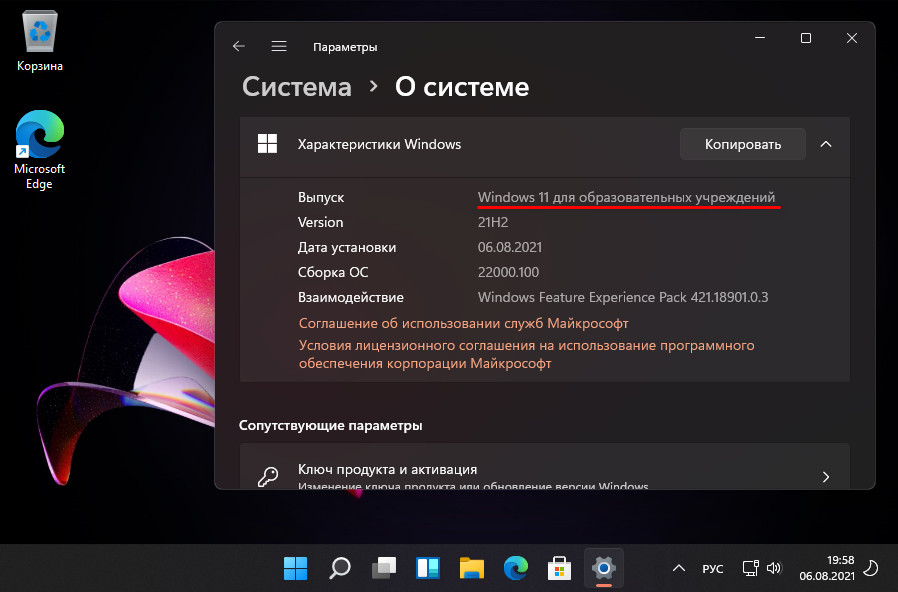
Pro Education – это выпуск на базе редакции Pro с возможностью удаления голосового ассистента Cortana, на который распространяется политика целевого использования и цены редакции Education.
Enterprise for Virtual Desktops (он же Enterprise Multi-Session) – это выпуск на базе редакции Enterprise, оптимизированный под работу операционной системы по типу узла сеанса удалённого рабочего стола.
IoT Enterprise – это выпуск на базе редакции Enterprise, оптимизированный под работу на устройствах определённого назначения типа терминалов, банкоматов, почтоматов, вывесок, телекоммуникационных систем, бортового, промышленного, транспортного, медицинского, торгового и пр. оборудования.
Срок поддержки каждой версии Windows 11 для выпусков определяется сроками поддержки редакций, на которых они базируются, если иной срок специально не указан Microsoft.
Windows 11 Cloud (SE) – специальный выпуск Windows 11, выпуск облачной операционной системы, изначально базируется на редакции Pro, но урезан в части функциональных возможностей. В спецвыпуске сделан акцент на хранении данных в облаке Microsoft OneDrive. Система не даёт доступа к диску С в системном проводнике, в ней заблокированы Microsoft Store и панель управления, нет виртуальных рабочих столов, панели виджетов и прочих функций. Ориентирована на корпоративный сектор, в частности, образовательные и торговые организации. Вероятно, будет поставляться как операционная система OEM с определёнными условиями Microsoft.
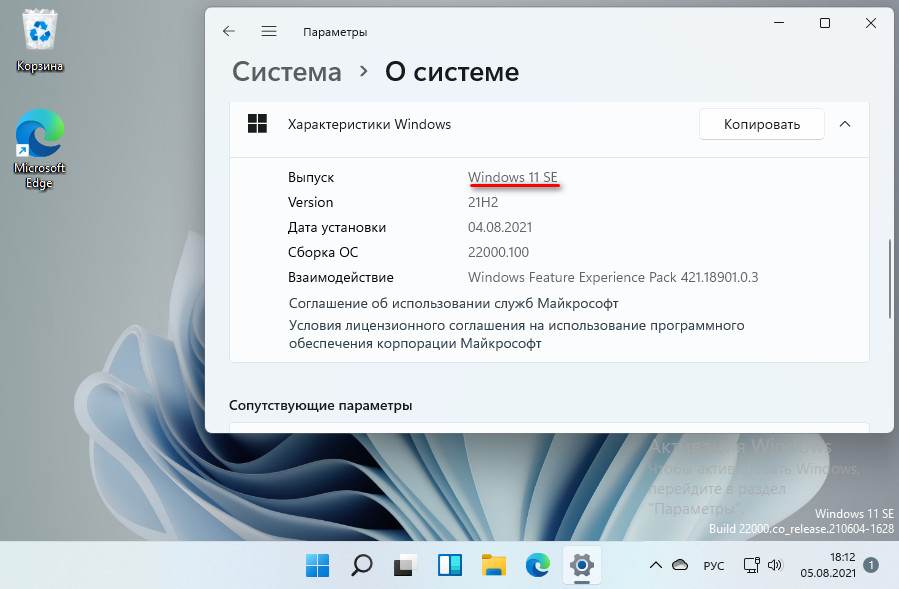
Более подробно об этом спецвыпуске можно почитать в статье «Windows 11 Cloud (SE) — облачная операционная система Microsoft».
В категории Windows 11 представлены как официальные версии новейшей операционной системы от Microsoft, так и сборки от известных авторов. Самые актуальные сборки Win 11, включая Pro x64 и Home редакции, обновления и инструменты для установки системы. Скачать Windows 11 x64 можно двумя способами, через торрент и прямой ссылкой. Каждая оригинальная версия и скачивалась напрямую с серверов Microsoft, что гарантирует безопасность и подлинность файлов. Мы регулярно обновляем раздел, добавляя актуальные 24H2 версии Windows 11 с последними обновлениями безопасности и функциональными улучшениями. Перед скачиванием вы можете ознакомиться с системными требованиями, инструкциями по установке и описанием особенностей каждой редакции Виндовс 11 на русском.
Все файлы сопровождаются детальной информацией о размере, дате выпуска и совместимостью с вашим ПК. Самая востребованная система по мнению пользователей — Win 11 Pro 64 bit оригинальная либо оптимизированная сборка. Перед скачиванием Виндовс 11 64 бит убедитесь, что ваш компьютер совместим с последними требованиями ОС, требуется наличие TPM 2 и SecureBoot. Для оригинала это обязательное условия, в сборка ограничения обычно авторы обходят, заменяя стандартный установщик на Виндовс 10.
Процесс переустановки прост, первым делом требуется скачать Виндовс 11 на компьютер ISO образ, создать загрузочную флешку и через BootMenu запустить установку, важный момент — чистая переустановка, удалите все содержимое с системного диска. Для тех, кто предпочитает ставить сборку Виндовс 11, где стандартно выполнена активация, оптимизирована ОС под игровые компы или старые ноутбуки, отключены все ограничения по установке, никогда не выберут оригинальный iso образ. Проще скачать Windows 11 с грамотной настройкой, особенной без знаний в тонкой оптимизации системы. Регулярно публикую свежие релизы ОС, а каждая сборочка проходит проверку, для удобства создана навигация по авторам.

Windows 11 Home x64 24H2 чистая Домашняя версия — Апрель 2025
-
Версия:
26100.3775 — Windows 11 x64 Home 24H2 (Домашняя 64 бит) — 28.04.2025
-
Разработчик:
Microsoft
-
Язык интерфейса:
Русский
-
Разрядность:
64 bit
-
Лечение:
АвтоАктивация — KMS38
-
Размер:
4 Гб
Практически оригинальная версия Домашней Windows 11 24H2 x64 на русском с активацией и всеми стандартными приложениями и сохранением всего функционала. Автор исключил компоненты, мешающие работе и не нужные большинству пользователей….
+30

Виндовс 11 Про 64 бит активированная версия для флешки 24H2 Rus
-
Версия:
26100.3775 — Windows 11 Pro 24H2 x64 Activation-OS by Bruxer (19/04/2025)
-
Разработчик:
Microsoft
-
Язык интерфейса:
Русский
-
Разрядность:
64 bit
-
Лечение:
АвтоАктивация — KMS38
-
Размер:
3.5 Гб
Обновленная версия Виндовс 11 64 бита Профессиональная 24H2 по апрель 2025 года на русском, активированная сборка для установки с загрузочной флешки без лишних компонентов и служб….
+21
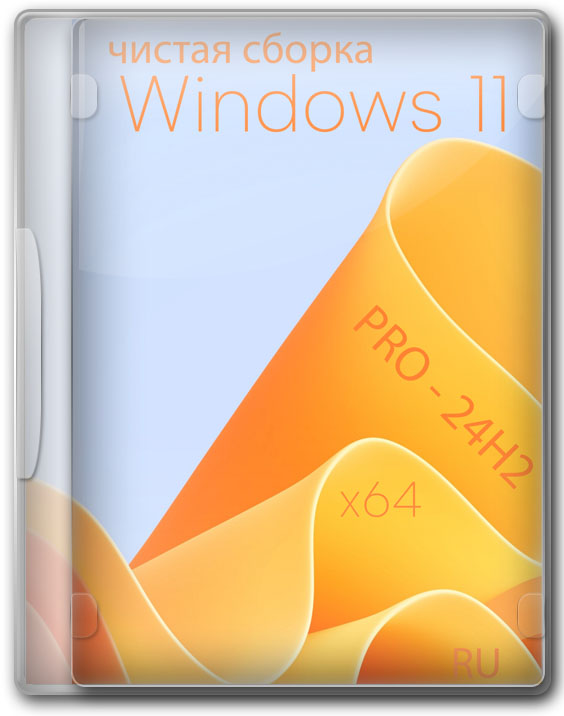
Чистый iso образ Windows 11 x64 Pro 24H2 топовая сборка с активацией
-
Версия:
26100.3775 — Windows 11 Pro x64 VL 24Н2 by ivandubskoj (16.04.2025)
-
Разработчик:
Microsoft
-
Язык интерфейса:
Русский
-
Разрядность:
64 bit
-
Лечение:
АвтоАктивация — HWID/KMS
-
Размер:
4.2 Гб
Чистая сборка от топового автора, Профессиональная Виндовс 11 версия 24H2 на 64 бит русская версия с апдейтами по Апрель 2025 года, встроенная активация, выполнена оптимизация, файловая система успешно проходит проверку на целостность….
+20
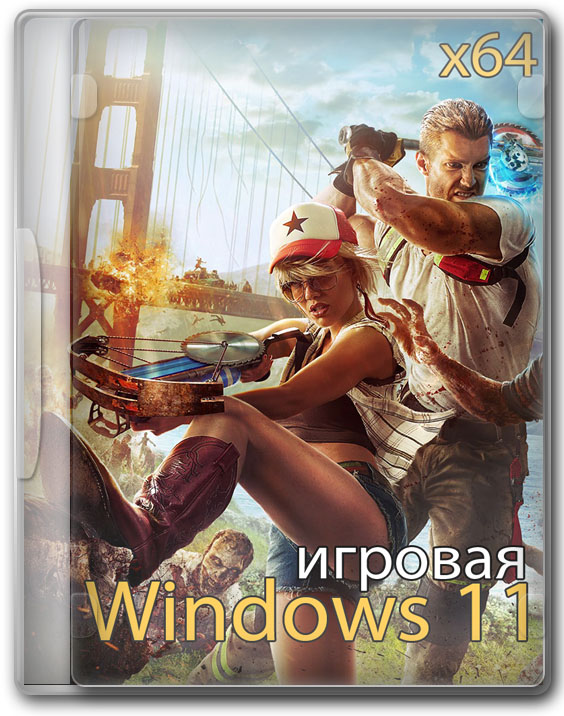
Виндовс 11 для игр 24H2 x64 Lite и слабых ПК с активацией
-
Версия:
26100.3775 — Windows 11 x64 Pro/LTSC/IoT v24H2 GameOS by OneSmiLe (13/04/2025)
-
Разработчик:
Microsoft
-
Язык интерфейса:
Русский
-
Разрядность:
64 bit
-
Лечение:
-
Размер:
3.3 Гб
Сборка Виндовс 11 которая подойдет как для игрового так и для слабого компьютера, заслуга правильной оптимизации от автора позволяет установить систему на большинство ПК с минимальными требованиями….
+17

Виндовс 11 Про 64 бит 24H2 с минимальными требованиями к ПК
-
Версия:
26100.3476 — Windows 11 x64 Pro 24H2 by SanLex (09/04/2025)
-
Разработчик:
Microsoft
-
Язык интерфейса:
Русский/Английский
-
Разрядность:
64 bit
-
Лечение:
АвтоАктивация — KMS38
-
Размер:
3.2 Гб
Легкая сборка Виндовс 11 с минимальными требованиями к ПК версия Про 64 бит 24H2 с обновлениями по Март 2025 года на русском и английском языках. Все возможные ограничения к железу в ходе установки убраны, это касается ТPM и SecureBoot….
+29

Виндовс 11 64 бит Про версия без Защитника и телеметрии 24H2
-
Версия:
26100.3476 — Windows 11 Pro 24H2 x64 no Defender/Smartscreen by GarixBOSSS
-
Разработчик:
Microsoft
-
Язык интерфейса:
Русский
-
Разрядность:
64 bit
-
Лечение:
АвтоАктивация — KMS38 (на рабочем столе)
-
Размер:
5 Гб
Обновленная Windows 11 Pro 24H2 64 бит на русском от GarixBOSS, представляет практически идентичную к оригинальной систему, без отключенных и удаленных элементов. За исключением Защитника (Windows Defender), заблокирована телеметрия и SmartScreen, в остальном без изменений….
+32

Виндовс 11 с Офисом 2024 Home/Pro/LTSC 24H2 x64 и активацией — 26100.3476
-
Версия:
26100.3476 — Windows 11 24H2 Pro/LTSC/Home x64 (Office 2024) by SBB — 23/03/2025
-
Разработчик:
Microsoft
-
Язык интерфейса:
Русский/Английский
-
Разрядность:
64 bit
-
Лечение:
Активация — W10DA/AAct/MAS (опционально в лаунчере)
-
Размер:
5.7 Гб
Установить сборку Виндовс 11 с предустановленным Офисом и активацией на выбор без особого вмешательства а фирменный лаунчер от SBB позволит вручную оптимизировать систему в ходе переустановки. На выбор три редакции, Домашняя, Профессиональная и LTSC с долгосрочной поддержкой, все системы приближены…
+19

Windows 11 чистая сборка LTSC/IoT Корпоративная x64 на русском —
-
Версия:
26100.3476 — Windows 11 x64 Enterprise LTSC/IoT RU — (17.03.2025)
-
Разработчик:
Microsoft
-
Язык интерфейса:
Русский/Английский
-
Разрядность:
64 bit
-
Лечение:
АвтоАктивация — KMS38
-
Размер:
4.6 Гб
Чистый ISO образ Windows 11 x64 Enterprise IoT и LTSC версии в одной сборке на русском с активацией и что важно с последними весенними апдейтами 2025 года. Без системных ограничений а значить установиться как на современный ПК, так и на слабый комп….
+79

Облегченная Виндовс 11 ПРО x64 LTSC/IoT 24H2 на русском — 26100.3476
-
Версия:
26100.3476 — Windows 11 x64 Pro 24H2 Enterprise/LTSC — 2024 by OneSmiLe (Ru)
-
Разработчик:
Microsoft
-
Язык интерфейса:
Русский
-
Разрядность:
64 bit
-
Лечение:
Автоактивация (AAct)
-
Размер:
3.5 Гб
Облегченная в сравнении с оригинальной версией, сборка Windows 11 64 бит с тремя редакциями в комплекте, Профессиональная и Корпоративная LTSC/IoT на русском версия 24H2 с билдом 26100.3476 без телеметрии и правильной оптимизацией от автора….
+23
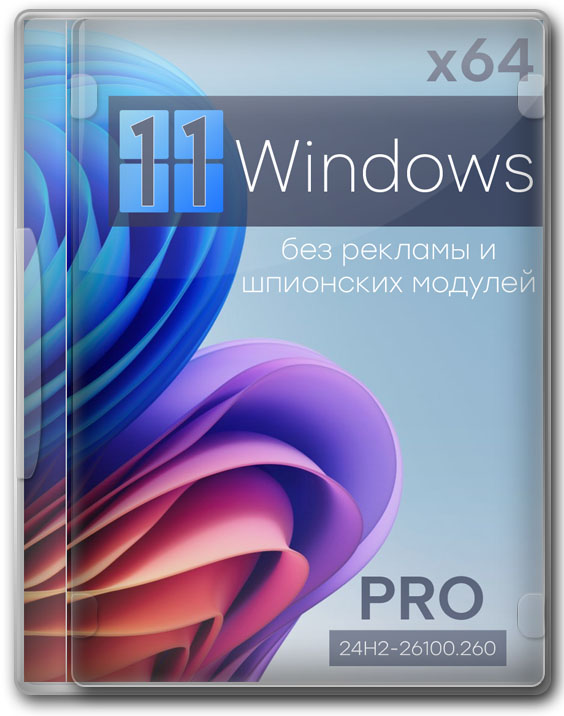
Виндовс 11 Pro 64 бит 24H2 сборка без рекламы и шпионских модулей — 26100.2605
-
Версия:
26100.2605 — Windows 11 x64 Pro version 24H2 by SanLex (27/02/2025)
-
Разработчик:
Microsoft
-
Язык интерфейса:
Русский/Английский
-
Разрядность:
64 bit
-
Лечение:
АвтоАктивация — KMS38
-
Размер:
3.1 Гб
SanLex, как всегда, представляет максимально оптимизированную сборку, подходящую для слабых компьютеров, но, в первую очередь, предназначенную для игровых компов. Windows 11 Pro 24H2 64 бит без рекламы и шпионских модулей отличается от оригинала повышенным FPS – игровая графика обрабатывается…
+56

Microsoft выпустила накопительное обновление KB5058411 (сборка 26100.4061) для Windows 11 версии 24H2, которое приносит с собой исправления обнаруженных ошибок и различные улучшения. Подробный список изменений вы можете найти ниже.
Список изменений
Поэтапное внедрение
- Recall (Preview):
- Вы работаете с большим количеством приложений, сайтов и документов, и порой вам бывает сложно вспомнить, где вы видели то, что вам вновь требуется? Функция Recall предлагает совершенно новый способ безопасного поиска того, что вы видели или делали на своем ПК. Благодаря возможностям искусственного интеллекта на ПК Copilot+ вы можете быстро найти информацию и вернуться к любому приложению, веб-сайту, изображению или документу, просто описав его содержимое.
Чтобы использовать Recall, вам потребуется дать согласие на сохранение снимков экрана (это снимки вашей активности) и настроить Windows Hello для подтверждения вашего присутствия, чтобы доступ к снимкам был только у вас. Также вы можете контролировать, какие снимки будут сохраняться, и можете в любое время приостановить их сохранение.
В процессе использования ПК Copilot+, будь то работа с документами или презентациями, участие в видеоконференциях или переключение между задачами, функция Recall будет регулярно создавать снимки экрана, чтобы в будущем помочь вам найти нужные данные. Когда вам потребуется найти что-то, что вы видели или делали ранее, откройте Recall и пройдите аутентификацию с помощью Windows Hello.
После того, как вы найдёте нужные данные, вы можете вновь открыть приложение, веб-сайт или документ, а также воспользоваться функцией Click to Do, чтобы выполнить действие с любым изображением или текстом в найденном снимке.
Подробнее о функции Recall можно прочитать в документации Microsoft.
- Вы работаете с большим количеством приложений, сайтов и документов, и порой вам бывает сложно вспомнить, где вы видели то, что вам вновь требуется? Функция Recall предлагает совершенно новый способ безопасного поиска того, что вы видели или делали на своем ПК. Благодаря возможностям искусственного интеллекта на ПК Copilot+ вы можете быстро найти информацию и вернуться к любому приложению, веб-сайту, изображению или документу, просто описав его содержимое.
- Click to Do (Preview):
- Click to Do позволяет вам совершать быстрые действия с любым содержимым на экране вашего ПК Copilot+. Функция помогает выполнять задачи в режиме реального времени, а также быстро переводит вас в то приложение, которое наилучшим образом может справиться с работой.
Например, вы можете выбрать изображение в Click to Do, чтобы выполнить такие действия, как удаление объектов в приложении «Фотографии» или удаление фона с помощью Paint.
Чтобы использовать Click to Do, просто воспользуйтесь сочетаниями WIN + <клик мышью>, WIN + Q, воспользуйтесь меню приложения «Ножницы» или клавишей Print Screen. Также вы можете найти «Click to Do» в поле поиска на панели задач Windows.
Подробности о функции Click to Do можно найти на сайте Microsoft. - На ПК Copilot+ с процессорами Snapdragon функция Click to Do включает в себя интеллектуальные действия с текстом. Используйте сочетание WIN + <клик мышью> или WIN + Q, чтобы выделить текстовый блок, а затем выберите нужный текст. После этого вы увидите опции, которые позволят создать краткую сводку или переписать текст, чтобы он звучал более неформально или более официально. Эти действия с текстом используют возможности Phi Silica, локальной малой языковой модели (SLM), интегрированной в Windows.
- Вы можете открыть функцию Click to Do, проведя пальцем влево от правой границы экрана.
- Для управления функцией Click to Do в корпоративной среде доступны специальные политики. Подробнее о них можно узнать на сайте Microsoft.
- Click to Do позволяет вам совершать быстрые действия с любым содержимым на экране вашего ПК Copilot+. Функция помогает выполнять задачи в режиме реального времени, а также быстро переводит вас в то приложение, которое наилучшим образом может справиться с работой.
- Улучшенный поиск Windows:
- На устройствах с маркировкой ПК Copilot+ и процессорами AMD и Intel упрощён поиск документов, фотографий и настроек благодаря внедрению «Улучшенного поиска Windows», который основан на семантических моделях в дополнение к традиционному лексическому индексированию.
Независимо от того, ищете ли вы в «Проводнике», в поле поиска на панели задач или в «Параметрах» — просто введите то, что вы думаете, чтобы найти это на своём ПК. Вам больше не нужно запоминать названия файлов, точные слова в содержимом документов или названия настроек.
Благодаря нейронному процессору (NPU) с производительностью более 40 TOPS, встроенному в устройства ПК Copilot+, улучшенный поиск доступен даже без подключения к Интернету.Подробную информацию о работе семантического поиска на ПК Copilot+ вы можете найти в документации по этой ссылке.
-
На устройствах с маркировкой ПК Copilot+ с процессорами AMD и Intel упрощён поиск фотографий в облачном хранилище. Вы можете использовать запросы на естественном языке в поисковой строке в правом верхнем углу «Проводника», чтобы найти фотографии в облаке, описав их содержание, например, «европейские замки» или «летние пикники».
Кроме этого, теперь фотографии из облака будут отображаться в результатах поиска вместе с изображениями, сохранёнными на локальном компьютере. Также в результатах вы найдёте точные совпадения по вашим ключевым словам в тексте ваших облачных файлов.
Функция работает только с личными облачными хранилищами OneDrive. Чтобы опробовать улучшенный поиск, необходимо войти в учётную запись Microsoft и иметь активное подключение к Интернету.
- На устройствах с маркировкой ПК Copilot+ и процессорами AMD и Intel упрощён поиск документов, фотографий и настроек благодаря внедрению «Улучшенного поиска Windows», который основан на семантических моделях в дополнение к традиционному лексическому индексированию.
- Экранный диктор:
- Функция «Speech Recap» (речевая сводка) позволяет вам отслеживать то, что произнёс «Экранный диктор», и получать быстрый доступ к этой информации. С помощью простых сочетаний клавиш вы можете следить за транскрипцией в реальном времени и копировать то, что озвучил «Экранный диктор» в последний раз.
- Связь с телефоном:
- В меню «Пуск» в Windows 11 появилась новая боковая панель «Связь с телефоном», которая предлагает быстрый и удобный способ взаимодействия с подключённым смартфоном. С её помощью вы можете совершать телефонные звонки, отправлять SMS-сообщения, получать доступ к своим фотографиям и обмениваться контентом между ПК и смартфоном.
- Виджеты:
- Теперь веб-разработчики могут использовать существующий веб-контент для создания динамических и интерактивных виджетов, которые можно добавлять на панель «Виджеты» в Windows 11. Подробнее об этом можно прочитать в документации Microsoft.
- Для инсайдеров в Европейской экономической зоне (ЕЭЗ):
- Теперь вы можете настраивать работу виджета «Погода» на экране блокировки. Чтобы сделать это, перейдите в «Параметры» → «Персонализация» → «Экран блокировки» и нажмите опцию «Настроить мини-приложение» в меню дополнительных параметров виджета погоды. В будущем появится возможность настраивать и другие виджеты.
- Проводник:
- На странице «Главная» в «Проводнике» теперь отображаются персонализированные элементы для удобного доступа к контенту Microsoft 365 в Windows.
- Внедрена расширенная поддержка масштабирования текста в «Проводнике», диалоговых окнах «Открыть» и «Сохранить», а также в окне копирования файлов. Масштабирование текста настраивается в разделе «Параметры» → «Специальные возможности» → «Размер текста».
- Повышена производительность извлечения заархивированных файлов в «Проводнике». Особенно заметно это будет при распаковке большого количества мелких файлов.
- Исправлена проблема, из-за которой адресная строка в «Проводнике» могла не отображать путь после открытия директории.
- Параметры:
- На ПК Copilot+ вы теперь можете управлять тем, из каких приложений Windows сможет рекомендовать действия. Настройки можно найти в разделе «Параметры» → «Приложения» → «Действия».
- Windows Studio Effects:
- Функция автоматического кадрирования в Windows Studio Effects будет включена при первом использовании камеры, если ваш ПК поддерживают работу с Windows Studio Effects.
- Меню «Пуск»:
- Исправлена проблема, из-за которой не удавалось переключать страницы закреплённых приложений в меню «Пуск» с помощью сенсорного экрана.
- Исправлена проблема, из-за которой при использовании увеличенного размера текста кнопки «Выход» и дополнительные опции могли не отображаться в менеджере учётных записей в меню «Пуск».
- Панель задач:
- Исправлена проблема, из-за которой подчёркивания под иконками приложений на панели задач могли оставаться видимыми, даже если приложение закрыто.
- Исправлена проблема, из-за которой после использования сочетания WIN + T клавиши со стрелками работали в неверном направлении в системе на арабском языке или иврите.
- Иконки на рабочем столе:
- Обновлена логика для иконок приложений, расположенных на рабочем столе. Теперь упакованные приложения не будут иметь подложку с акцентным цветом (например, если вы перетащите иконку приложения «Ножницы» из списка приложений в «Пуске» на рабочий стол). Также иконки должны стать крупнее, чтобы их было проще различать.
- Дисплей:
- Исправлена проблема, из-за которой иногда требовалось дважды использовать сочетание WIN + P для переключения режима проецирования.
- ExtFloodFill:
- Исправлена редкая проблема с ExtFloodFill, из-за которой в приложениях Win32 могла появляться горизонтальная линия в неправильном месте.
- Графика:
- Исправлена проблема, из-за которой система иногда не могла обнаружить внешние видеокарты, подключённые через Thunderbolt.
- Hyper-V:
- Исправлена проблема, из-за которой «Диспетчер Hyper-V» иногда мог сообщать об отсутствующей нагрузке на ЦП (0%) для виртуальных машин.
Доступны всем пользователям
- BSOD:
- Исправлена проблема, возникшая после установки обновления безопасности за апрель 2025 года и перезагрузки устройства. На некоторых компьютерах мог возникнуть BSOD с кодом ошибки 0×18B, указывающим на SECURE_KERNEL_ERROR.
- Dynamic Host Configuration Protocol (DHCP Client):
- Исправлена проблема, которая влияла на возможность подключения к интернету после выхода устройства из спящего режима. У пользователей периодически пропадало подключение к интернету.
- Файловые системы:
- Исправлена проблема для пользователей с профилями, перенаправленными на сетевой виртуальный жесткий диск (VHD или VHDX), из-за которой определённый сбой мог привести к сбою в работе операционной системы.
- Обработка изображений:
- Исправлена проблема, из-за которой не отображались некоторые страницы, включающие в себя изображения JPEG.
- Windows Hello:
- Исправлена редкая проблема с Windows Hello, затрагивавшая устройства с включенными определенными функциями безопасности. После выполнения сброса системы («Вернуть компьютер в исходное состояние» в разделе «Параметры» → «Система» → «Восстановление» с опциями «Сохранить мои файлы» и «Удалить всё»), некоторые пользователи могли столкнуться с невозможностью войти в службы Windows с использованием распознавания лиц Windows Hello или PIN-кода.
- Параметры:
- Исправлена проблема, из-за которой при установке Windows 11 версии 24H2 с помощью «Установищика Windows» (Windows Setup) и последующем запуске System Preparation (Sysprep) конфигурация загрузочных файлов обновлялась некорректно, из-за чего не работали опции восстановления системы из раздела «Система» → «Восстановление».
- Центр обновления Windows:
- Теперь система сообщает примерное время, в течение которого ваш компьютер будет недоступен для использования из-за установки обновлений Windows. Это расчётное время будет указано на странице «Центра обновления Windows» и в меню кнопки питания в «Пуске».
- Аудио:
- Исправлена проблема, из-за которой захват звука с микрофона мог неожиданно отключаться.
- Управление взглядом:
- Исправлена проблема, из-за которой не запускалось приложение для управления взглядом.
Желаем вам удачного обновления!
Источник
